De 7 beste VPN for Mac – testet og vurdert i 2024
Mac-er har solid innebygd sikkerhet, men uten den ekstra beskyttelsen som en VPN gir, er Mac-en sårbar for de samme nettangrepene som en Windows-PC. Å koble til med en VPN øker Mac-ens sikkerhet, hindrer dataene dine i å lekkes og hindrer andre i å snoke på aktiviteten din. Men mange VPN-er designer funksjonene sine for Windows, og jeg slet med å finne VPN-er for Mac som er enkle å konfigurere og bruke uten at de krasjer hele systemet.
Jeg testet 46 VPN-er på min MacBook Pro (som kjører macOS Monterey) og har listet opp de beste VPN-ene for Mac i 2024, slik at du ikke trenger å risikere sikkerheten din eller pengene dine. Alle leverandørene på denne listen er pålitelige, og appene fungerer med alle macOS-versjoner. ExpressVPN skiller seg ut som det beste VPN-et for Mac, med lynraske hastigheter, sterke personvernfunksjoner og en brukervennlig app. Tjenesten har til og med en 30 dagers pengene tilbake-garanti, slik at du kan teste alle funksjonene på din egen Mac uten risiko.
Hurtigveiledning: De beste VPN-ene for Mac i 2024
- ExpressVPN – Fantastisk VPN for Mac med enestående hastighet, sikkerhet og 30 dagers pengene tilbake-garanti. Omgår enkelt blokkeringen av Netflix, Disney+ og mer.
- CyberGhost – Optimerte servere sikrer problemfri strømming og torrent-fildeling på Mac, men annonseblokkeren fungerer bare av og til.
- Private Internet Access – En rekke brukerdefinerte sikkerhetsfunksjoner for nye og erfarne Mac-brukere, men har problemer med å omgå blokkering av strømmetjenester som Disney+.
- NordVPN – Pålitelig og raskt servernettverk, men har et komplisert brukergrensesnitt på noen apper.
- Surfshark – Tilbyr et ubegrenset antall tilkoblinger på samme tid, men er ikke pålitelig for tilgang til strømmetjenester.
De beste VPN-ene for Mac (testet og vurdert i 2024)
1. ExpressVPN – omfattende VPN for sikkerhet, hastighet og strømming på Mac
Nøkkelfunksjoner:
- Brukervennlige apper for macOS og iOS
- Ingen grense på båndbredden for rask strømming og torrent-fildeling på Mac
- Tilbyr mer enn 3000 servere i 105 land (inkludert Norge)
- Beskytter Mac-en din med 256-bits kryptering og ingen loggføring
- Støtter 8 enheter med ett abonnement
ExpressVPN er et av de beste valgene for Mac-brukere i 2024. Det har høye hastigheter for Netflix-strømming, avanserte sikkerhetsfunksjoner og en enestående app som fungerer med alle versjoner av macOS. ExpressVPNs førsteklasses kryptering sørger for at du får den beste sikkerheten på markedet. Dermed slipper du å bekymre deg for DNS-lekkasjer eller at tilkoblingen brytes og avslører persondataene dine.
Jeg fant ut at ExpressVPN ga meg de beste hastighetene på Mac-en min blant alle VPN-ene jeg testet. De fleste VPN-er reduserer hastigheten din, fordi dataene tar lengre tid å reise fra serveren til enheten din. ExpressVPN reduserte imidlertid ikke hastighetene mine med mer enn 7% i forhold til basishastigheten, uavhengig av hvilket land jeg koblet til. Jeg kunne til og med øke hastigheten på Mac-trafikken min ved å bytte til ExpressVPNs Lightway-protokoll, som er optimalisert for enda raskere tilkoblinger. Den økte hastighetene mine i forhold til min opprinnelige WiFi-trafikk, noe som er svært sjeldent.

Jeg hadde topphastigheter som var tilnærmet lik basishastigheten min for Mac på hver ExpressVPN-server
ExpressVPNs sterke sikkerhetsstandarder betyr at tjenesten enkelt kan omgå brannmurer og nettbegrensninger. Det er et av de beste alternativene for å omgå blokkering av strømmeplattformer, og det er dessuten et av få VPN-tjenester som fungerer i Kina. Under testing klarte jeg enkelt å omgå blokkeringen av Netflix, Amazon Prime Video, Disney+, Hulu og HBO Max på flere amerikanske servere (jeg anbefaler serverne i Los Angeles, New York og Washington DC).

Jeg så TV-serier og filmer i HD uten etterslep eller bufring, med en gjennomsnittshastighet på 20 Mpbs på amerikanske og britiske servere. Selv da jeg var tilkoblet en server som var 17 000 km unna (i New Zealand), oppnådde jeg høye hastigheter på 15 Mbps. Tjenesten har mer enn 3000 servere i 105 land, og du kan dermed alltid finne en rask server. Alle servere støtter dessuten P2P-aktiviteter som torrent-nedlasting. I motsetning til andre VPN-tjenester på listen, trenger du ikke å koble til en spesiell P2P-server for å laste ned torrent-filer på Mac.
Mac-appen er svært brukervennlig, med omtrent samme grensesnitt som på iOS, slik at det er enkelt å bytte mellom enheter. Du kan koble til den raskeste serveren i nærheten ved å klikke på den store PÅ-knappen. Hvis du klikker på fanen «Recommended», får du en liste over de raskeste serverne i nærliggende land. Som en bonus er ExpressVPNs apper også tilgjengelige på norsk.
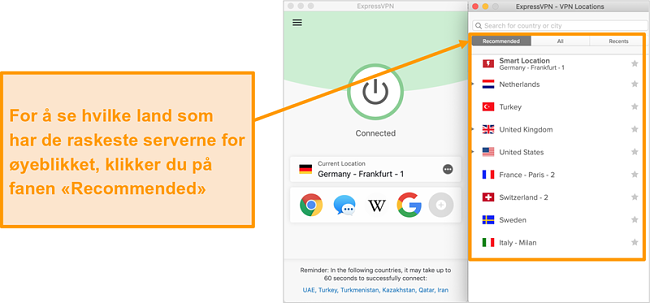
Du kan bruke ExpressVPN på Mac og fire andre enheter samtidig. Du kan til og med installere det på enheter som Apple TV, som ikke har støtte for VPN. For å gjøre dette, må du konfigurere MediaStreamer-funksjonen manuelt, men det tar kun noen få minutter. Hvis du har spørsmål eller trenger teknisk støtte, kan du kontakte kundestøtte via live chat-tjenesten døgnet rundt.
Jeg synes at alle disse premiumfunksjonene er vel verdt €6.71 per måned, som er den laveste månedsprisen (abonnement: 15 måneder).
Alle abonnementer kommer med en 30 dagers pengene tilbake-garanti, og refusjoner blir behandlet uten at brukeren må oppgi grunn. Jeg testet dette selv, og kan bekrefte at det stemmer. Kundeagenten godkjente forespørselen min umiddelbart (jeg måtte ikke oppgi noen grunn), og pengene var på plass på bankkontoen min fire dager senere.
Kompatibel med macOS: 10.9 (Mavericks), 10.10 (Yosemite), 10.11 (El Capitan), 10.12 (Sierra), 10.13 (High Sierra), 10.14 (Mojave), 10.15 (Catalina) og 11 (Big Sur).
ExpressVPN fungerer også på: iOS, Windows, Android, Linux, Chromebook, Blackberry, Raspberry PI, Windows Phone, PlayStation, Xbox, Nintendo Switch, Amazon Fire TV, Amazon Fire Stick, Chromecast, rutere og smart-TV-er.
2024 Oppdatering! ExpressVPN har redusert prisene i en begrenset periode til vanvittige $6.67 per måned med 1-års planen (du kan spare opptil 49%) + få ytterligere 3 måneder gratis! Dette er et begrenset tilbud, så slå til før det blir borte. Se mer informasjon om dette tilbudet her.
2. CyberGhost – optimerte servere for problemfri strømming og torrent-fildeling på Mac
Nøkkelfunksjoner:
- Egne apper for Mac, iPhone og iPad
- Høye hastigheter uten begrensning på båndbredden for strømming og torrent-fildeling
- Koble til mer enn 11.800 servere i 100 land (inkludert Norge)
- Ingen loggføring kombinert med kryptering på militærnivå sørger for at Apple-enhetene dine er beskyttet
- Kan brukes på opptil 7 enheter samtidig
CyberGhost gjør det enkelt å strømme og laste ned filer til Mac med den brukervennlige appen, som er tilgjengelig i en rekke ulike språk (inkludert norsk). I appen er serverne delt inn etter bruksområde; «For downloading» og «For streaming». Dermed trenger du ikke å lete etter servere manuelt.
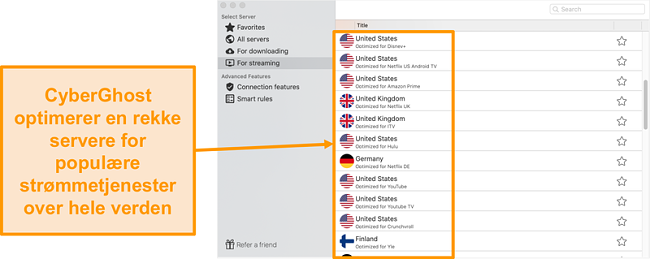
I fanen «For streaming» fant jeg en liste over servere som er optimert for populære strømmetjenester, inkludert Netflix og Disney+. Da jeg koblet til en amerikansk server som er optimert for Netflix, opplevde jeg kun tre sekunders bufring før jeg kunne se en hel episode av Stranger Things i HD.
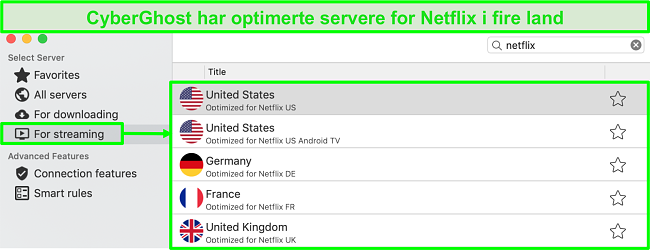
For å laste ned torrentfiler, klikker du bare på «For downloading»-fanen i appen. Her får du se en liste med mer enn 70 land, med antall brukere, belastning i prosent og geografisk avstand fra der du befinner deg. Under testing koblet jeg til en server i Hellas for å oppnå høyst mulig hastighet, ettersom denne serveren hadde færrest brukere, lavest belastning og kortest fysisk distanse.
Som en bonus er det mulig å laste ned CyberGhost-appen på en rekke ulike språk, inkludert norsk.
En av favorittfunksjonene mine er CyberGhosts annonseblokker. Du må slå på dette alternativet via innstillinger før det kan brukes. Under testing brukte jeg denne CyberGhost-funksjonen til å blokkere ondsinnede nettsider, nettsporere og annonser med malware. Jeg var derfor aldri i fare for å bli infisert gjennom en annonse.
Uansett hvilken server du velger, beskyttes Mac-en din alltid av 256-bits kryptering og en automatisk nødstopp. Retningslinjene mot loggføring sikrer at all torrent-fildeling, strømming og nettleseraktiviteter forblir anonyme mens du er tilkoblet. I fanen «Connection features» finnes det en annonseblokker, men jeg ble skuffet over at den kun fjerner annonser med malware. Dette betyr at du fremdeles vil se reklame mens du strømmer og surfer på nettet.
Du kan prøve CyberGhost risikofritt med tjenestens 45-dagers pengene tilbake garanti. Dette er den lengste garantiperioden på markedet. Du kan koble til totalt 7 enheter om gangen, og det er dermed helt risikofritt å teste CyberGhost sammen med familie og venner. CyberGhosts kundestøtte er også tilgjengelig på norsk.
Kompatibel med macOS: 10.12 (Sierra), 10.13 (High Sierra), 10.14 (Mojave), 10.15 (Catalina) og 11 (Big Sur).
CyberGhost fungerer også på: iOS, Windows, Android, Linux, Android TV, Amazon Fire TV og Amazon Fire Stick.
2024 Oppdatering! Du kan abonnere på CyberGhost for så lite som $2.03 per måned + få 4 ekstra måneder gratis med 2-årsplanen (spar opptil 84%)! Dette er et begrenset tilbud, så slå til før det blir borte. Se mer informasjon om dette tilbudet her.
3. Private Internet Access (PIA) – avanserte og brukerdefinerte sikkerhetsfunksjoner for VPN-brukere på Mac
Nøkkelfunksjoner:
- Egne apper for macOS og iOS
- Stort utvalg av brukerdefinerte VPN-innstillinger for mer tilpasset sikkerhet
- Mer enn 35000 sikre servere i 91 land
- Ingen loggføring, AES-256-kryptering, OpenVPN-protokoll, nødstopp, malware-blokker og lekkasjebeskyttelse
- Beskytter opptil Ubegrenset enheter samtidig
Private Internet Access (PIA) gir deg friheten til å bruke egendefinerte sikkerhetsinnstillinger på Mac. Med servere i over 84 land kunne jeg alltid velge en fungerende tilkobling. PIA hevder å fordele brukerbelastningen jevnt for å forhindre hastighetsreduksjoner, så jeg kjørte hastighetstester for å bekrefte dette. Jeg testet 75+ servere og fant ut at Mac-hastighetene mine holdt seg konstante til enhver tid.
De fleste av PIAs servere ligger i USA, noe som gjør den utmerket for å strømme Netflix, Hulu, Disney+, Amazon Prime Video og andre USA-baserte plattformer. Siden den ikke gir plutselige hastighetsfall vil du ikke oppleve bufring eller lagg på Mac-en. PIA fungerer dessverre ikke med strømmesider i Storbritannia, som BBC iPlayer eller ITV. Hvis du bruker disse regelmessig på Mac-en din, trenger du en annen VPN.
Jeg kunne velge hvilken krypteringsprotokoll jeg ønsket å bruke, samt en rekke andre alternativer. Jeg kunne for eksempel slå på nødstoppen og velge styrken på malware-beskyttelsen.
Jeg koblet til den strengeste AES-256-krypteringen for å sjekke bankkontoen min, slik at det ikke var noen risiko for informasjonslekkasje. Men, jo mer avanserte krypteringsalternativer du aktiverer, jo tregere blir nedlastingshastighetene. Hvis du kun trenger VPN-et til å sikre enheten din mens du strømmer, bør du derfor velge en svakere dataprotokoll eller ingen kryptering. Med sistnevnte alternativ, er IP-adressen og innloggingsopplysningene dine synlige for hackere.
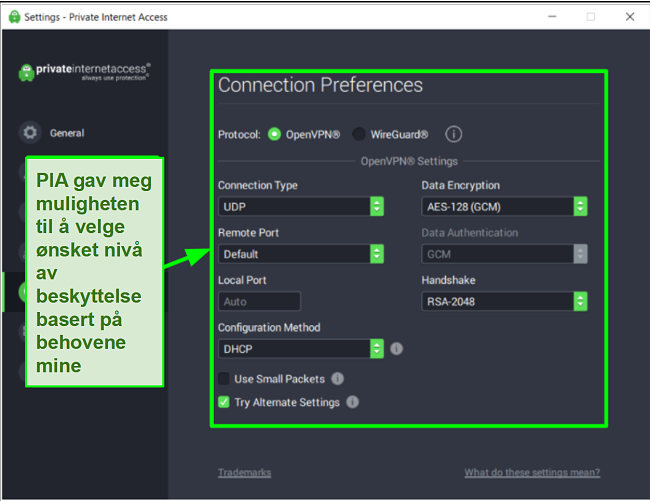
Andre VPN-er kan tilby endring av sikkerhetsalternativer i skrivebordsversjonen, men det er få tjenester som gir deg muligheten til å foreta slike endringer på mobilenheter. Jeg ble gledelig overrasket over at PIA gir total frihet på Windows, macOS, Android og iOS, slik at du kan velge beskyttelsesnivå for hver enhet.
Når det gjelder nedlastingshastigheter, oppnådde PIAs servere gode resultater under testing sammenlignet med andre VPN-er på denne listen. Hastigheten avhenger av hvilket land man kobler til, men de fleste PIA-servere gav hastigheter på over 25 Mbps. Det var nok til at jeg enkel kunne se ulike Twitch-strømmer uten bufring.

Selv med så mange sikkerhetsalternativer og en enorm serverliste, syntes jeg PIAs macOS norske app var veldig enkel å navigere i. VPN-en valgte automatisk en rask server for meg etter at jeg klikket på landet jeg ønsket å koble til. Det var også enkelt å endre innstillingene mine, da de fleste alternativene har en rullegardinmeny eller vekselbryter, så det tar bare noen sekunder å justere Mac-trafikken din.
Du kan velge mellom et 1-måneds-, 1-års- og 2-årsabonnement, og det beste abonnementet gir deg den laveste månedlige prisen på kun $2.03 per måned (2-årsabonnement + 4 måneder gratis). Dette tilbudet gjør PIA til en ekstremt rimelig betalt VPN.
Som ny bruker, får du muligheten til å prøve PIAs funksjoner risikofritt i 30 dager. Dette er svært praktisk, da jeg brukte et par dager på å forstå hvordan man får mest mulig ut av innstillingene i PIA. Jeg kansellerte abonnementet mitt etter å ha brukt PIA i 27 dager, og fikk full refusjon direkte på bankkontoen en uke senere.
PIA omgår blokkeringen for: Disney+, Netflix, Hulu, HBO Max, Showtime, ESPN, Sling TV, fuboTV, DirecTV Now med flere.
PIA fungerer også på: iOS (11.0 eller høyere), Apple Watch, Windows, Android, Linux, Chrome, Firefox, Smart-TV-er, rutere og mer.
4. NordVPN — premium-VPN med lave priser på langtidsabonnementer
Viktige funksjoner:
- Kort- og langtidsabonnement er tilgjengelig
- 30-dagers pengene tilbake-garanti
- 6.300 globale servere i 110 land
- Ubegrenset båndbredde
- Beskytt opptil 10 enheter samtidig
NordVPN er en av de beste VPN-ene på markedet – og du kan få super-lave priser når du registrerer deg for et langtidsabonnement. Men en ting å merke seg er at når det er tid å fornye abonnementet ditt, øker prisene ganske betydelig.
Jeg var spesielt imponert over den høye ytelsen på hver server jeg testet. Bare fordi en VPN har tusenvis av servere, betyr ikke det at alle fungerer. Servere kan fortsatt slite med å oppheve blokkeringen på lokale nettsteder - og noen kan til og med mislykkes helt med å koble seg til. Men jeg opplevde at det var enkelt å oppheve blokkeringen for Netflix, Disney+, Hulu, Amazon Prime Video, BBC iPlayer og HBO Max på flere servere i USA og Storbritannia.
Jeg hadde imidlertid problemer med å bruke NordVPNs native Fire TV-app. Selv om den fungerte og blokkerte noen strømmetjenester, hadde den noen ganger problemer med å strømme Netflix USA, og fortsatte å krasje. Jeg fant også ut at NordVPNs brukergrensesnitt for PC var mindre brukervennlig enn ExpressVPN ExpressVPN og CyberGhost.
NordVPN har følgende sikkerhets- og personvernfunksjoner:
- AES 256-bits kryptering
- En kill-switch som kutter internettilgangen din hvis tilkoblingen til en VPN-server plutselig avbrytes.
- Innebygd blokkering av annonser og skadelig programvare, slik at du ikke trenger en tredjeparts annonseblokkerer.
- Fullt gjennomgåtte retningslinjer mot loggføring (gjennomgått av PwC) – NordVPN lagrer ingen personlige eller identifiserende data når du er koblet til VPN-en.
I tillegg inkluderer NordVPN Threat Protection som beskytter deg mot virus, infiserte nettsteder og sporere – og den fungerer når du har NordVPN-appen åpen, selv om du ikke er koblet til en VPN-server.
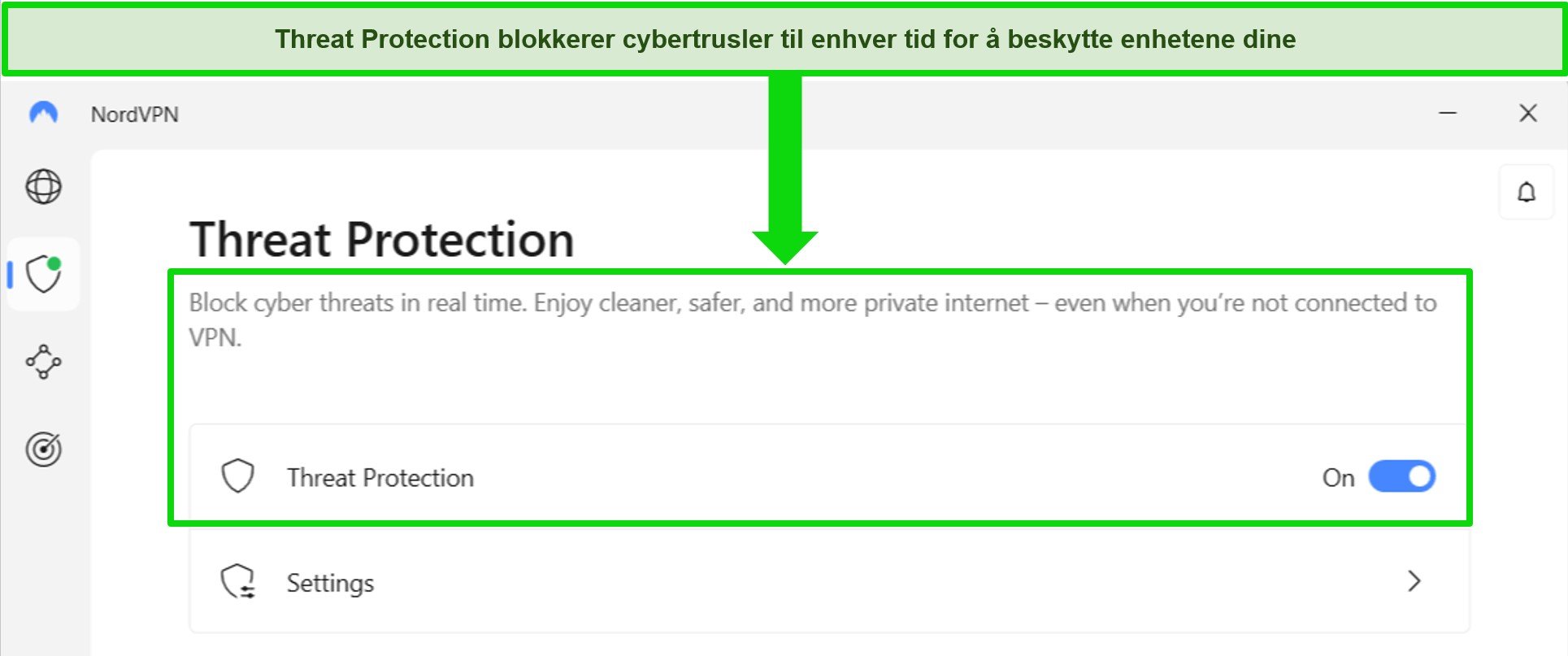
Du kan strømme, torrente og surfe gratis i opptil 30 dager med NordVPNs pengene tilbake-garanti. Den har abonnementer som koster så lite som $3.09 per måned. For å kunne vite at du virkelig får pengene tilbake, testet jeg NordVPNs pengene tilbake-garanti. Til å begynne med prøvde støtteteamet å gi meg en utvidet prøveperiode - men de igangsatte refusjonen min straks jeg fortalte dem at jeg ikke var interessert i forlengelsen. Jeg fikk pengene mine tilbake etter 6 virkedager.
NordVPN fungerer med: Netflix, Amazon Prime Video, BBC iPlayer, Hulu, Disney+, Vudu, SkyTV, HBO Go, HBO Now, Sky, SHOWTIME, DAZN, ESPN, YouTube TV med flere
NordVPN fungerer på: Windows, Mac OS, Android, iOS, Windows Phone, Chromebook, Linux, Chrome, Firefox, Fire Stick og Android TV
5. Surfshark — best valuta for pengene med et ubegrenset antall enhetstilkoblinger og høye hastigheter
Viktige funksjoner:
- Kort- og langtidsabonnement er tilgjengelige
- 30-dagers pengene tilbake-garanti
- 3200 globale servere i 100 land
- Ingen båndbreddebegrensninger
- Kan koble til et ubegrenset antall enheter samtidig
Surfshark gir best valuta for pengene blant alle premium-VPN-er på markedet. Du kan koble til et ubegrenset antall enheter med ett enkelt abonnement (noe som betyr at hele familien og til og med venner kan koble seg til!).
Jeg testet Surfsharks ubegrensede tilkoblinger på 2 PC-er, 2 telefoner, en Fire Stick 4K og en iPad. Tilkoblingen holdt seg stabil på alle 6 enheter. Selv når jeg strømmet aktivt på alle enhetene mine, var gjennomsnittshastigheten min 112 Mbps – raskt nok for UltraHD-kvalitet.
Da jeg så prisen på denne tjenesten, tenkte jeg at den umulig kunne ha førsteklasses sikkerhetsfunksjoner for en så lav pris, men jeg ble positivt overrasket.
Surfshark har følgende sikkerhets- og personvernfunksjoner:
- AES 256-bits kryptering på alle enheter, ChaCha-kryptering er tilgjengelig for Android-brukere.
- Wireguard VPN-protokollen er aktivert som standard.
- Diskløse servere med kun RAM for å beskytte personvernet ditt (ingen data kan fysisk tas ut fra noen servere).
- Kill-switch (selv om dette ikke er aktivert som standard)
- IP- og DNS-lekkasjebeskyttelse
Surfshark tilbyr tofaktorautentisering (2FA) på kontoen din. Denne funksjonen krever at du oppgir en ekstra kode før du kan logge på, for å sikre at bare du (og de du deler kontoen din med) har tilgang til kontoen din.
Mens Surfshark har litt færre globale servere enn rivaler som ExpressVPN, CyberGhost og NordVPN, opplevde jeg ingen problemer under testene mine. Det var enkelt og raskt å koble seg til fungerende servere hver gang, og jeg hadde utmerkede hastigheter for å strømme Netflix i Ultra HD, laste ned torrenter og surfe på internett.
Du kan prøve Surfshark selv, med dens 30-dagers pengene tilbake-garanti. Den har abonnementer som koster så lite som $2.29. Det er enkelt å be om refusjon med Surfsharks live-chat-funksjon. Selv om support-teamet spurte hvorfor jeg ønsket å kansellere abonnementet mitt, fikk jeg ingen problemer med å få tilbake pengene mine (og det tok bare 4 dager!).
Surfshark fungerer med: Netflix, Amazon Prime Video, Disney+, BBC iPlayer, Sling TV, Hotstar, HBO Max, DAZN med flere
Surfshark fungerer på: Windows, Mac OS, Android, iOS, Linux, Fire Stick, PS4, Xbox One, Nintendo Switch, Samsung smart-TV-er, LG smart-TV-er, Android TV, Kodi og utvalgte rutere
6. PrivateVPN – de rimeligste abonnementene for Mac-brukere
Nøkkelfunksjoner:
- 200+ servere i 63 land over hele verden
- Ingen datatak, som gir høye hastigheter og raske nedlastinger på Mac
- Kryptering i militærklassen, stealth-modus, IP-lekkasjebeskyttelse og kill switch
- Koble til med opptil 10 Apple-enheter samtidig
- Kompatibel med macOS 10.11 (El Capitan) eller nyere
- 30-dagers pengene tilbake-garanti
PrivateVPN beskytter Mac-en din og budsjettetet ditt med noen av de billigste abonnementene på markedet. Dens 1-månedsabonnement er rimeligere enn de fleste lavpris-VPN-er, men på langtidsabonnementet får du den største rabatten på 85 % (abonnement: 36 måneder).
Under testingen ble jeg imponert over at PrivateVPNs små servernettverk ga Mac-en min så gode hastigheter. Å koble til 50+ servere over hele verden reduserte hastighetene mine med bare 37 %, fra 98 Mbps til 62 Mbps. Dette er fortsatt en liten forskjell, som ikke vil forårsake ekstremt mye lagg selv om nettverket ditt er tregere enn mitt.
Jeg kjørte flere tester for å finne ut om sikkerheten min, og fant ut at PrivateVPN beskyttet Mac-en min mot datalekkasjer og skadelig programvare. Jeg sjekket også kill switch-funksjonen ved å sette Mac-en min i hvilemodus mens VPN-en fortsatt var på. Da jeg slo på Mac-en min, koblet PrivateVPN meg fra internett, slik at anonymiteten min ble ikke kompromittert.
I tillegg til viktig, grunnleggende sikkerhet, maksimerer PrivateVPNs stealth-funksjon Mac-ens anonymitet. Når den er slått på, lar funksjonen PrivateVPN fungere med nettsteder som du ikke kan bruke uten en VPN-tilkobling. Dette er nyttig hvis du har å gjøre med nettstedsblokkeringer på arbeidsplasser, biblioteker eller universiteter, da den vil hjelpe deg med å få tilgang til kontoene dine på Netflix, Facebook eller andre nettsteder.
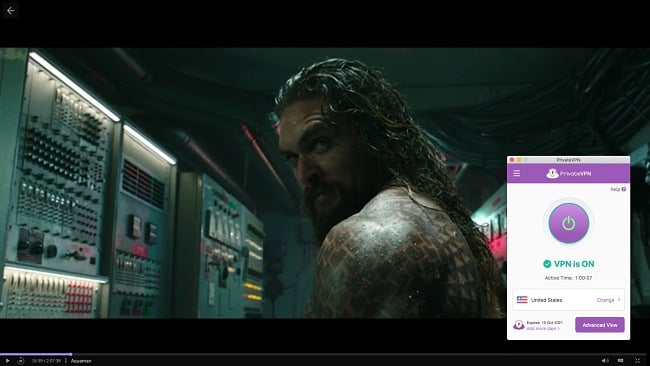
Hvis du blir overveldet av kompliserte brukergrensesnitt, lar PrivateVPN deg bytte til en app med enkel visning på Mac-en din. Dette gir deg bare et par knapper som er du trenger for å kunne koble deg til. Denne intuitive modusen lar meg koble til Mac-en min på bare 30 sekunder! Jeg kunne også bytte til PrivateVPNs avanserte visning for å velge en VPN-protokoll og endre andre sikkerhetsinnstillinger i Mac-appen.
Siden PrivateVPN har et lite servernettverk, opplevde jeg noen ganger overrbelastning på grunn av mange brukere. Dette reduserte hastighetene mine til 18 Mbps, som er 80 % under hastigheten jeg vanligvis har. Det gjorde alle nettsteder ekstremt trege, og ga meg hakkete strømming, så du kan måtte velge en annen VPN hvis nettet ditt allerede er på den trege siden.
Du kan heldigvis teste PrivateVPN med Mac-en din uten risko med pengene tilbake-garantien. Dette gir deg 30 dager til å sjekke VPN-en og bestemme deg for om du vil beholde abonnementet ditt. Hvis ikke, kan du koble deg til deres 24-timers live-chat og be om refusjon. Jeg fikk tilbake pengene 8 dager etter at jeg ba om det.
PrivateVPN omgår blokkeringen på: Disney+, Netflix, Hulu, HBO Max, Amazon Prime Video, BBC iPlayer, Showtime, ESPN, Sling TV, fuboTV, DirecTV Now med flere.
PrivateVPN fungerer også på: iOS (10.0 eller høyere), Apple TV, Apple Watch, Windows, Android, Linux, Chrome, Firefox, Smart-TV-er, rutere og mer.
7. IPVanish – grunnleggende VPN med brukervennlig app for Mac
Nøkkelfunksjoner:
- Brukervennlige apper for macOS og iOS
- Strømming og torrent-fildeling uten begrensninger på båndbredden
- Mer enn 2.400 servere i 55 land (inkludert Norge)
- Ingen loggføring og 256-bits kryptering
- Beskytter et ubegrenset antall enheter samtidig
IPVanish støtter et ubegrenset antall tilkoblede enheter, slik at du kan beskytte Mac-en og andre Apple-enheter samtidig. Uansett hvor mange enheter du kobler til, holder hastighetene seg like. Jeg testet den ved å bruke IPVanish på alle de 7 Apple-produktene mine. Jeg merket ingen forskjell på noen av tilkoblingene og kunne strømme, spille spill, torrente og surfe samtidig uten avbrudd.
Av alle IPVanish sine VPN-protokoller, ga WireGuard meg den raskeste trafikken på Mac-en min. Den er alltid førstevalget for protokoll på macOS, siden den balanserer beskyttelse med høye hastigheter. Testingen min viste at hastighetene mine bare var 31 % lavere enn normalt – mer enn raskt nok for sømløs multitasking på Mac og andre enheter.
IPVanish tilbyr en brukervennlig og enkel app for Mac, noe som er perfekt hvis du er nybegynner innen VPN-er. I appens startskjerm finner du en stor, grønn «Connect»-knapp. Alt du trenger å gjøre er å klikke på denne én gang, og du kobles automatisk til den raskeste serveren som er tilgjengelig. Et finnes også nedtrekksmenyer som lar deg velge ulike land, byer eller servere, men appen er i utgangspunktet konfigurert til å velge den beste tilgjengelige serveren.
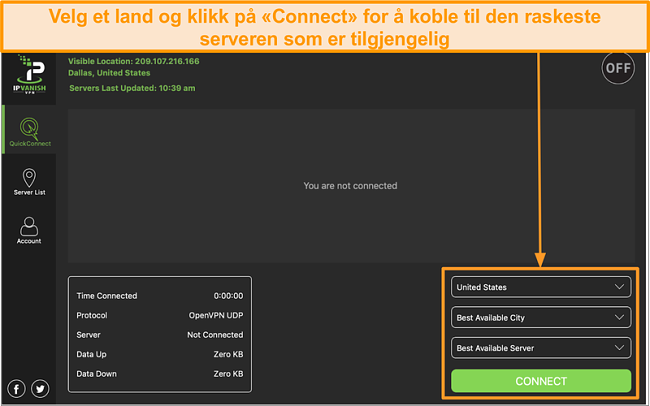
I tillegg forkler IPVanish sitt «Scramble»-alternativ Mac-trafikken din som en vanlig tilkobling. Det fungerte best med blokkeringer på populære nettsteder, så å bruke det vil gi deg tilgang til kontoene dine fra hvor som helst. Bare husk at funksjonen er tilgjengelig med OpenVPN-protokollen og vil redusere hastighetene dine din ved at den gir deg tyngre beskyttelse på Mac-en din.
Jeg var i starten også bekymret for personvernet, ettersom IPVanish har hovedkontorer i USA. USA er kjent for å drive med masseovervåkning, og er del av 5 øyne-alliansen med Canada, Storbritannia, Australia og New Zealand. IPVanish har imidlertid strenge retningslinjer mot loggføring for å kompensere for dette. Selv om myndighetene ber om informasjon, har de dermed ingen brukeraktivitet å overlevere.
Hvis du liker å ha det enkelt og kun trenger et ekstra beskyttelseslag på nettet, anbefaler jeg at du prøver IPVanish med tjenestens 30 dagers pengene tilbake-garanti på Mac. Det er svært enkelt å få pengene tilbake hvis du ikke liker VPN-et, og du trenger ikke engang å snakke med noen. Du kan kansellere abonnementet via nettstedet, og refusjonen behandles automatisk.
Kompatibel med macOS: 10.10 (Yosemite), 10.11 (El Capitan), 10.12 (Sierra), 10.13 (High Sierra), 10.14 (Mojave), 10.15 (Catalina) og 11 (Big Sur).
IPVanish fungerer også på: iOS, Windows, Android, Linux, Amazon Fire TV og Amazon Fire Stick.
Sammenligningstabell: De beste VPN-er for Mac i 2024
| VPN | Støtter macOS | Støtter torrenting | Antall tilkoblinger samtidig | VPN-protokoller som tilbys | Kill switch | Pengene tilbake-garanti |
| ExpressVPN | 10.13+ | ✔ | 8 | Lightway, Wireguard, OpenVPN, IKEv2, L2TP/IPSec | ✔ | 30 dager |
| CyberGhost | 10.12+ | ✔ | 7 | WireGuard, IKEv2 | ✔ | 45 dager |
| Private Internet Access | 10.13+ | ✔ | Ubegrenset | WireGuard, OpenVPN | ✔ | 30 dager |
| NordVPN | 10.15+ | ✔ | 10 | NordLynx, OpenVPN, IKEv2 | ✔ | 30 dager |
| Surfshark | 10.15+ | ✔ | Ubegrenset | WireGuard, OpenVPN, IKEv2 | ✔ | 30 dager |
| PrivateVPN | 10.11+ | ✔ | 10 | OpenVPN, IKEv2, L2TP/IPSec | ✔ | 30 dager |
| IPVanish | 10.13+ | ✔ | Ubegrenset | WireGuard, OpenVPN, IKEv2, L2TP/IPSec | ✔ | 30 dager |
Hvordan velge det beste VPN-et til Mac
Hvis du aldri har brukt et VPN før, kan det være vanskelig å vite hvordan du velger det beste alternativet. Jeg har brukt mange VPN-er på Mac opp gjennom årene, og her er mine kriterier:
- Høye hastigheter – Se etter et VPN med ubegrenset båndbredde for uavbrutt strømming, rask torrent-nedlasting og ingen etterslep.
- Globalt servernettverk – Servere i ulike land hjelper deg med å få tilgang til nettsteder og strømmetjenester som normalt er utilgjengelige i ditt område, som for eksempel Netflix.
- Kryptering på militærnivå – Beskytter internettrafikken din mot annonsører, hackere, internettleverandører og myndighetene.
- Ingen loggføring – Sikrer at det ikke finnes noen oppføringer av nettaktivitetene dine mens du er tilkoblet VPN-et.
- Egne Mac-apper – Finn en app som er kompatibel med macOS, Catalina, Mojave, Sierra, High Sierra, Mavericks og El Capitan.
Alle de 3 beste VPN-ene oppfyller kriteriene ovenfor, men er ExpressVPN vinneren for 2024. Denne leverandøren tilbyr den beste kombinasjonen av hastighet og sikkerhet for Mac-brukere. Det er dessuten risikofritt å teste tjenesten først. ExpressVPN har nemlig en 30 dagers pengene tilbake-garanti, noe som betyr at du kan prøve alle funksjonene på din egen Mac før du kjøper et abonnement.
Advarsel! Unngå å laste ned disse VPN-ene til Mac
1. Opera Free VPN
Opera tilbyr en gratis nettleser med et innebygget VPN, men jeg ville ikke stolt på det. Denne leverandøren loggfører aktivitetene dine mens du bruker tjenesten, og selger dataene dine til tredjeparter.
I Operas personvernerklæring står det at selskapet ikke loggfører informasjon knyttet til nettleseraktiviteter eller nettverksadresse. Likevel sporer Opera artiklene du leser i nyhetsstrømmen og din generelle lokasjon for annonseringsformål og for å sende deg relevant nyhetsinnhold.
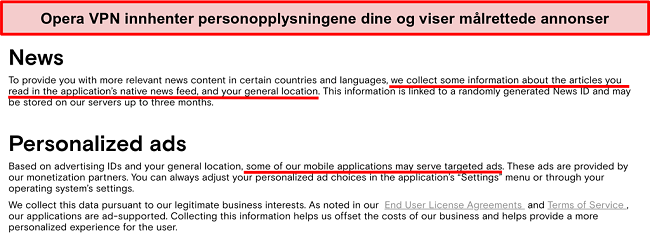
Operas VPN fungerer dessuten kun i nettlesere, slik at andre nettaktiviteter ikke sikres. Du kan for eksempel ikke laste ned torrent-filer anonymt når du bruker P2P-klienter som BitTorrent.
2. Betternet VPN
Betternet VPN har en gratis versjon og en betalingsversjon, men jeg anbefaler ingen av dem hvis du ønsker å sikre personvernet ditt på nettet. Selv om leverandøren hevder at de aldri «innhenter, loggfører, lagrer eller deler brukernes datalogger», står det i personvernerklæringen at Betternet innhenter brukerdata.
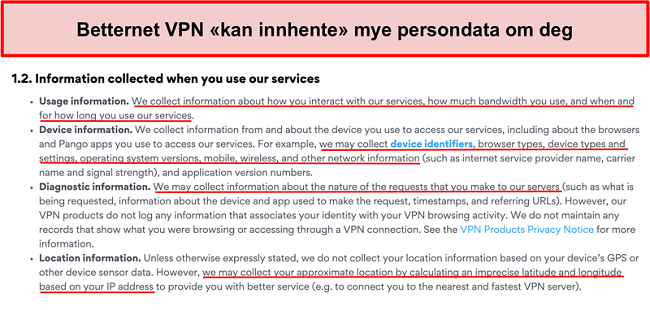
Dette inkluderer IP-adresse, enhetsopplysninger, nettsteder du besøker og mer. Selv om internettaktiviteten din ikke kan brukes til å spore deg, er det bekymringsverdig at slike personopplysninger innhentes og lagres.
Hvis du er ute etter et VPN som gir full anonymitet og personvern, anbefaler jeg ExpressVPN for Mac.
Hurtiginstallasjon: Tre enkle steg for å installere et VPN på Mac
Den enkleste måten for å installere et VPN på Mac er å laste ned egne apper for macOS. Alle leverandørene på denne listen fungerer på Mac Pro, Mac Mini, iMac, iMac Pro, MacBook Pro og MacBook Air.
- Last ned og installer et VPN for Mac. ExpressVPN er det mest allsidige VPN–et for Mac, med høye hastigheter og avansert sikkerhet. Prøv det risikofritt i 30 dager!
- Logg inn og koble til en server. Du kan velge mellom mer enn 3000 servere i 105 land.
- Nyt friheten og sikkerhet på nettet med mac! Nå kan du se Netflix, laste ned torrent-filer anonymt og surfe på nettet uansett hvor du befinner deg.
Slik konfigurerer du en VPN manuelt på Mac
Du som regel bruke VPN-en din så snart du laster ned og installerer den. Det kan imidlertid hende du må konfigurere en VPN på Mac manuelt hvis du bruker en jobb-datamaskin eller ønsker å aktivere en spesifikk VPN-protokoll, som f.eks. OpenVPN, IKEv2 eller L2TP/IPSec.
Jeg anbefaler å bruke OpenVPN siden den er en av de raskeste og sikreste VPN-protokollene du kan opprette på Mac. De fleste VPN-er på listen kommer med OpenVPN innebygd, så du trenger ikke å konfigurere den manuelt. Hvis VPN-en din ikke umiddelbart fungerer med OpenVPN, kan du konfigurere den med Tunnelblick eller Viscosy.
Konfigurer OpenVPN på Mac med Tunnelblick
Tunnelblick er et åpen kildekode-program for macOS som lar deg bruke OpenVPN på Mac-en din gratis.
- Last ned Tunnelblick og installer den på Mac-en din.
- Last ned konfigurasjonsfilen for serveren som du vil koble deg til fra VPN-nettstedet. Hver server har en egen fil, så last ned flere enn én for å ha et større utvalg av tilkoblinger.
- Legg til konfigurasjonsfilene i Tunnelblick. For å gjøre det, åpne programmet og dra og slipp alle filene i «Konfigurasjoner»-boksen.
- Velg en .ovpn-fil og trykk «Koble til». Om nødvendig, skriv inn innloggingsdetaljene for VPN-tjenesten som du finner i kontoinformasjonen din.
- Det er alt! Nå kan du begynne å bruke internett trygt på Mac-en din.
Konfigurer OpenVPN på Mac med Viscosity
Viscosity lar deg konfigurere OpenVPN på Mac-en din, men du må betale for å bruke den. Heldigvis kommer den med en 30-dagers gratis prøveperiode.
- Last ned Viscosity og installer den på Mac-en din.
- Last ned konfigurasjonsfilene for OpenVPN fra VPN-en din for hver server du vil bruke. Jo flere filer du velger, jo større vil serverutvalget ditt være.
- Importer serverkonfigurasjonsfilene til Viscosity. Når du åpner programmet, naviger til «Innstillinger»> «Tilkoblinger»> «+»> «Importer tilkobling.» Velg en av .ovpn-filene du lastet ned.
- Opprett et nytt brukernavn og passord. Dette skal få Viscosity til å koble deg til serveren du nettopp la til.
- Sjekk om Viscosity-tilkoblingen din kjører. Hvis du ser serverfilen i Viscositys meny, betyr det at Mac-en din nå er koblet til en VPN
Autentiser en VPN på Mac gjennom IKEv2
IKEv2 gir god sikkerhet uten å redusere hastigheten. Den fungerer imidlertid ikke alltid med begrensede nettsteder eller UDP, og hastighetene er fortsatt lavere enn med OpenVPN. På toppen av det er det kun ExpressVPN, CyberGhost, PrivateVPN og IPVanish som støtter IKEv2-protokollen.
Apple lar deg konfigurere IKEv2 i Mac-innstillingene.
- Gå til «Innstillinger» > «Nettverk» for å åpne Nettverksinnstillinger.
- Opprett en ny tilkobling med IKEv2 som VPN-typen. Klikk på “+”-ikonet nederst i venstre hjørne og velg “Grensesnitt” > “VPN” > “IKEv2” i popup-vinduet. Gi tilkoblingen et navn og klikk på «Opprett».
- Skriv inn VPN-ens autentiseringsinformasjon, som serveradresse og ekstern ID. Alle detaljer er oppført i kontrollpanelet i VPN-kontoen din.
- Trykk på «Koble til» – Og Mac-tilkoblingen din er klar!
Opprett L2TP/IPSec for VPN-trafikk på Mac-en din
Sammenlignet med OpenVPN og IKEv2 er L2TP/IPSec treg, utdatert og mindre sikker. Det er sannsynlig at den vil slite med brannmurer på nettet ettersom den bruker UDP. Den bør være din siste utvei, så bruk den bare hvis det ikke er noen annen tilgjengelig protokoll på Mac-en din.
- Gå til nettverksinnstillingene for Mac-en din ved å trykke på «Innstillinger» > «Nettverk».
- Opprett opp en L2TP/IPSec-tilkobling. Velg «+» nederst til venstre, og naviger deretter til «Grensesnitt»> «VPN»> «L2TP over IPSec.» Du vil bli bedt om å opprette en konto for raskere oppretting i fremtiden
- Skriv inn autentiseringsdetaljene du mottok fra VPN-en din. Du kan finne dem i kontrollpanelet når du logger deg inn på kontoen din via nettleseren.
- Trykk på «Koble til» og begynn å bruke Mac-en som normalt! L2TP/IPSec-tilkoblingen kjører nå på enheten din.
Ofte stilte spørsmål: Å bruke en VPN på macOS
Kan jeg få et gratis VPN på Mac?
Det finnes gratis VPN-tjenester som beskytter Mac-en din, men du må være forsiktig. De fleste VPN-tjenester inkluderer kjøp i appen, slik at du ikke kan bruke premiumfunksjonene med mindre du betaler. Hvis du ikke betaler, vil du oppleve redusert hastighet, uendelige popup-annonser, begrenset antall serverlokasjoner og ingen tilgang til strømmetjenester.
Dette er i beste fall. Noen gratis VPN-tjenester selger nettleserhistorikk og persondata til annonsører for å tjene penger. Andre er rett og slett skadelige, og infiserer Mac-en din med malware så snart du laster ned appen.
Jeg mener personlig at det er mye tryggere å investere i et kvalitets-VPN for Mac. Det trenger ikke nødvendigvis å koste noe. Du kan for eksempel registrere deg hos ExpressVPN og bruke tjenestens 30 dagers pengene tilbake-garanti. Du kan dermed prøve VPN-et gratis i 30 dager. Jeg testet dette selv, og det var enkelt å få refusjon.

Hva er det beste VPN-et for å se Netflix på Mac?
Jeg anbefaler enten ExpressVPN eller Cyberghost for Netflix, siden begge disse hjelper deg med å unngå Netflix’ proxy-feilmelding ved strømming. Denne meldingen vises når Netflix oppdager at du bruker et VPN, og du blir blokkert fra å strømme innhold.
Heldigvis opplever jeg sjelden problemer når jeg ser Netflix på Mac med ExpressVPN eller Cyberghost. Jeg opplever at begge VPN-er er ekstremt raske til å erstatte servere som blokkeres av Netflix. I sjeldne tilfeller der en server ikke klarer å koble til Netflix, bytter jeg bare server eller sletter hurtigminnet.
Hvilket VPN for Mac fungerer i Kina?
ExpressVPN er et av få VPN-er som fungerer i Kina. Kollegene mine i Kina kjører daglige tester på Mac og iPhone i Kina, og ExpressVPN omgår blokkering av Google, Facebook, Wikipedia, YouTube og mer. Sørg bare for at du laster ned ExpressVPN før du reiser til Kina. Leverandørens nettsted er nemlig sensurert i landet, slik at du ikke får tilgang til det mens du er der.
Gir et VPN redusert hastighet på Mac?
Du kan forvente noe redusert hastighet, men det bør ikke være noen stor reduksjon, spesielt hvis du prøver noen av disse hurtigløsningene på Mac. Den beste måten for å få lynrask hastighet er å koble til en nærliggende server med få brukere.
Som regel er det normalt med litt lavere hastigheter, ettersom VPN-et trenger ekstra tid til å maskere Mac-en og kryptere internettrafikken din. Andre faktorer er den opprinnelige tilkoblingshastigheten, avstanden til VPN-serveren og antall brukere som er tilkoblet den aktuelle serveren.
Kan jeg bruke et Mac-VPN på iPhone?
Ja! Du kan bruke alle anbefalte VPN-er for Mac på iPhone og iPad. De beste VPN-tjenestene har faktisk ofte fantastiske apper også for enheter som ikke er fra Apple. ExpressVPN er for eksempel en av de beste leverandørene for Windows og Mac.
Trenger jeg virkelig et VPN til Mac?
Du tror kanskje du er trygg fordi Mac ikke kan hackes, men dette er dessverre bare en myte. Som stolt eier av en MacBook Pro, anbefaler jeg på det sterkeste at du finner et kvalitets-VPN for å beskytte Mac-en og personopplysningene dine.
Før var ikke Mac like utsatt for hackere fordi de aller fleste brukte Windows. Etter hvert som Mac ble mer populært, begynte hackere å fokusere på macOS- og iOS-enheter. Nå er det derfor like viktig å bruke et VPN på både Mac og Windows.
Når du bruker et VPN, opprettes en kryptert tilkobling mellom Mac-en din og serverens hos VPN-tilbyderen. Dermed beskyttes internettrafikken og identiteten din, du får tilgang til nettsider i andre land, og du kan omgå brannmurer, sensur og andre begrensninger på nettet.
Hvilke VPN-er har en utvidelse for Safari?
Ingen, siden Safari ikke støtter VPN-utvidelser, men du kan beskytte Apple-nettleseren din med en god VPN for Mac. Den vil beskytte all trafikken din, og gjøre spilling og torrenting like sikkert som å surfe på internett.
Selv om den ikke har en Safari-utvidelse, lar ExpressVPN deg styre tilkoblingen fra rullegardinmenyen på Mac-en din. Den ligner en VPN-nettleserutvidelse, så du trenger ikke å åpne appen for å endre tilkoblingen din. Du trenger heller ikke konfigurere den manuelt, da funksjonen virker så snart du installerer ExpressVPN på Mac-en din.
Hvilke VPN-er fungerer med macOS Big Sur?
Alle de anbefalte VPN-ene for Mac fungerer med macOS Big Sur. Det er en stor misforståelse at operativsystemoppdateringen som ble lansert av Apple i 2018 på en eller annen måte blokkerte tredjeparts VPN-er. Alle VPN-er i artikkelen klarer fint å kjøre og beskytte macOS 10.13 og nyere.
Hvis du har en eldre Mac, anbefaler jeg å prøve PrivateVPN siden den er den eneste VPN-en på listen som fortsatt støtter macOS 10.11.
Trenger jeg virkelig en VPN for Mac-en min?
Ja, Mac-en din er sårbar for hackerangrep og andre sikkerhetstrusler når du bruker den uten en VPN. Når du slår på en VPN, oppretter den en kryptert forbindelse mellom Mac-en og en server som brukes av tjenesten. Dette beskytter nettverkstilkoblingen din og hjelper deg med å omgå andre nettrestriksjoner når du reiser. Du bør imidlertid ikke misbruke en VPN til ulovlige aktiviteter på Mac-en din, så sørg for å sjekke de lokale lovene før du kobler til.
I tillegg er det noen ekstra måter å beskytte Mac-en på:
- Få mest mulig ut av Safari-nettleseren – Mac-ens native nettleser samler ikke inn noen av dataene dine (i motsetning til Firefox eller Tor) og blokkerer fingerprinting.
- Installer antivirusprogramvare – Mac-maskiner tilbyr ikke sikkerhet mot skadelig programvare, noe som er nødvendig for å kunne hindre hackere i å infisere enheten din. Du kan hoppe over dette trinnet hvis du har en VPN med et innebygd antivirusprogram som CyberGhost, da det automatisk beskytter deg mot skadelig programvare.
- Bruk Mac-ens innebygde passordadministrator – iCloud Keychain lagrer påloggingsinformasjon med ende-til-ende-kryptering og synkroniserer dataene dine på tvers av alle Apple-enheter. Den vil også varsle deg hvis passordene dine har blitt kompromittert, og vil foreslå et sterkere alternativ.
Ikke risiker Mac-en din! Skaff deg et VPN for å beskytte deg selv på nettet
Det er rett og slett ikke sant at Mac-en din er immun mot hackere og angrep på nettet. Selv om Apple jevnlig lanserer sikkerhetsoppdateringer, er Mac-en din sårbar ovenfor identitetstyveri, overvåkning og hacking.
Du kan redusere denne risikoen ved å beskytte Mac-en din med et kvalitets-VPN. Personlig bruker jeg ExpressVPN på MacBook Pro, og jeg anbefaler det på det sterkeste. ExpressVPN tilbyr den raskeste og sikreste appen for Mac i 2024 – og den kommer til og med med en 30 dagers pengene tilbake-garanti. Dette betyr at det er helt risikofritt å teste det på Mac-en din før du bestemmer deg.















